以诚支票打印 3.66破解版激活教程
1.本站下载压缩包,解压后获得安装包和注册机
2.双击以诚支票打印.exe安装,点下一步
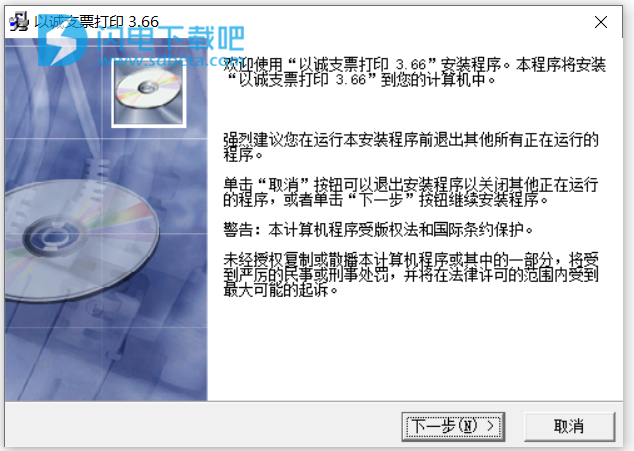
3.同意协议
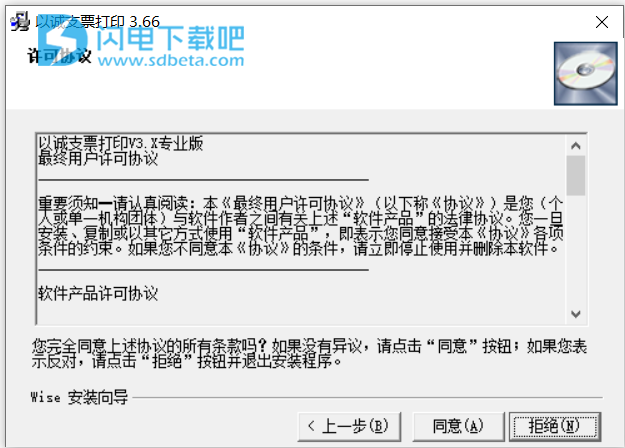
4.选择安装目录,点下一步
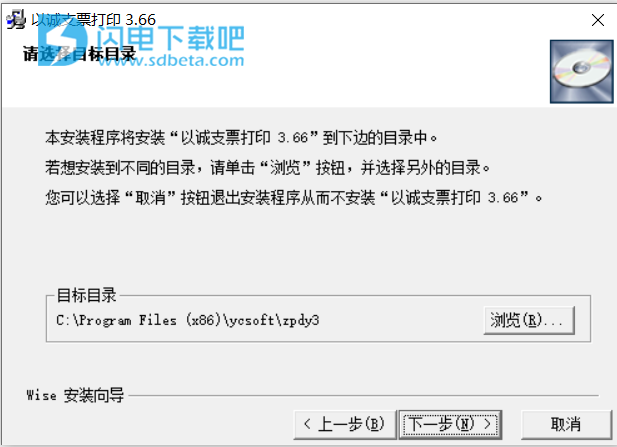
5.继续下一步
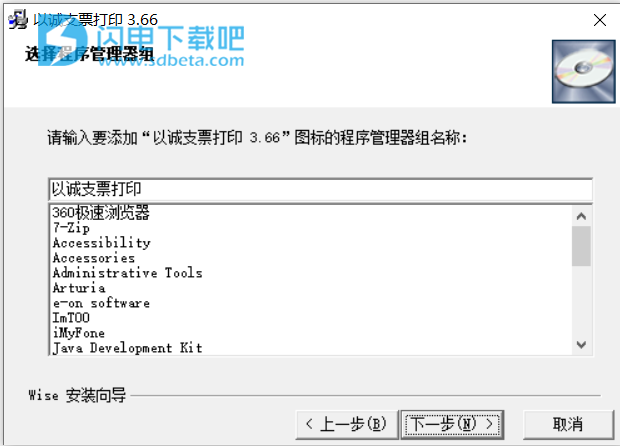
6.按照提示完成安装
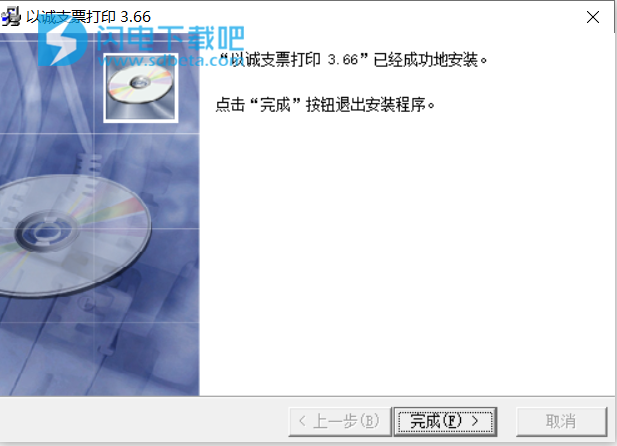
7.运行软件,并运行注册机zpdy.keygen,将软件机器码输入到注册机,点生成,可以获取序列号
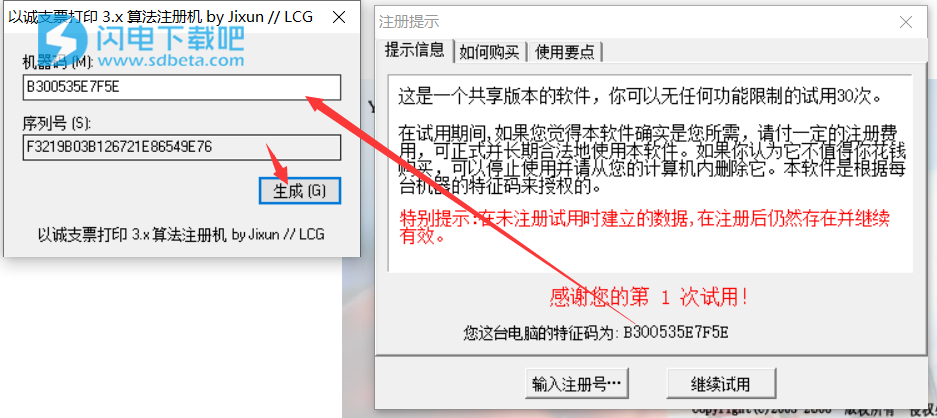
8.点输入注册号
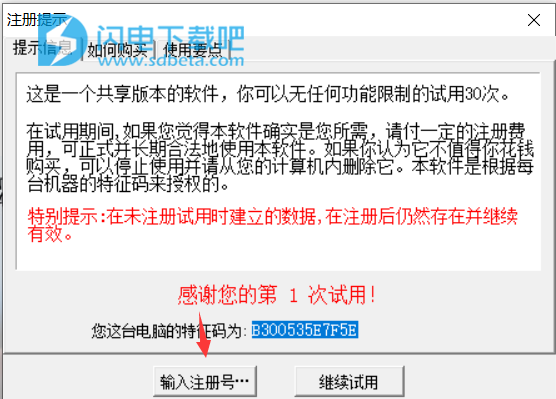
9.将序列号输入到软件,点注册
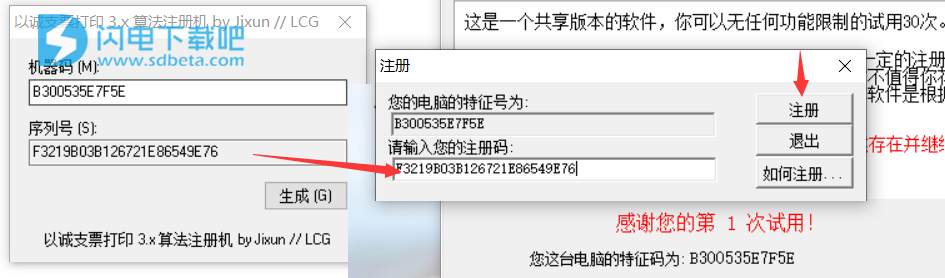
10.点确定
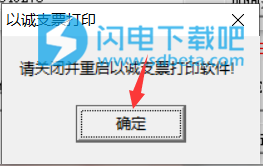
11.重启软件就是免费破解版了
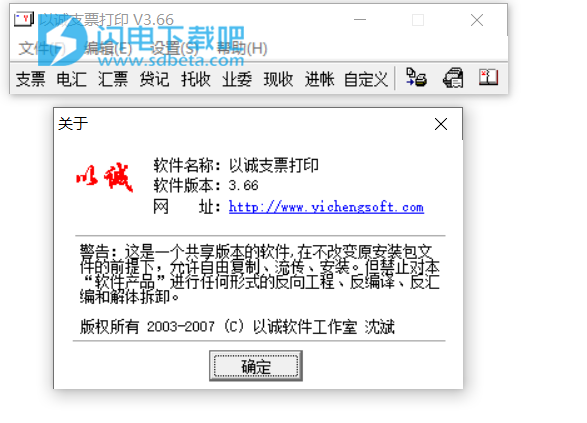
票据用途信息设置
作用:保存常用的票据用途信息,用于票据填写时可快速选择输入。
步骤:
1、单击菜单【设置】-【常用票据用途信息...】,弹出票据用途信息设置窗体。
2、左边分类列表,是对所有常用支票用途的分类。下面的【增加分类】、【修改分类】、【删除分类】按钮可对分类进行相应的操作。
注意:删除一个分类时必须先删除这个分类下的所有用途信息。
3、对应票据用途列表中是左边所选分类下的票据用途,下面的【增加】、【修改】、【删除】按钮可对票据用途进行相应的操作。
首次使用
如果您是首次安装,使用本系统,那么请一步一步跟我来
第一步:本单位帐号设置
单击菜单【设置】— 【本单位银行帐户信息】,弹出单位帐号设置窗体,将本单位的开户信息进行录入。
第二步:票据模板设置
单击菜单【设置】— 【票据模板管理】,弹出模板管理窗体。给所用的票据设置对应的模板。
第三步:开票使用
单击菜单【编辑】— 【开票】— 【“开票的票据”】,弹票据录入窗体。填写票据信息,按【打印】就可打印出票据了。
如何填写打印票据
以票据为列,步骤如下:
1、填写票据单击菜单【编辑】-【开票】-【“需开的票据”】 或 单击工具栏中的【“类别”】-【“需开的票据”】按钮就可以进入票据填写界面。
根据您所需,填写票据各项内容。其中以下几点需要您注意:
A) 付款人: 请单击付款人文本框右边过的【…】按钮,将弹出帐号选择窗体,请选择付款人。
注意:建议使用这个方法录入付款人信息。这样录入会同时录入付款人的全部信息,包括该付款人名称、帐号、开户行、省、市。
B) 收款人: 请单击 收款人文本框右边过的【…】按钮,将弹出帐号选择窗体,请选择 收款人。
注意:建议使用这个方法录入收款人信息。这样录入会同时录入收款人的全部信息,包括该收款人名称、帐号、开户行、省、市。
C) 金额: :金额栏内支持四则混合运算,(小数的精度只保留两位)。 另:每张票据最大录入限额为有一定的限度的,当金额过大时,请分解成多张支付票据。
D) 用途: 请单击 用途文本框右边过的【…】按钮,将弹出帐号选择窗体,请选择常用用途信息。
F) 常用往来业务单位中有智能检索功能,单位名称只需输入名称的首字拼音代替原字在网格中进行过,名称或帐号可用部分任意位匹配,或左右端部分严格匹配。
以工行支票为例(假使已建立“工行支票”模板),步骤如下:
1、填写工行支票
单击菜单【编辑】-【开票】-【工行支票】或单击工具栏中的【支票】-【工行支票】按钮就可以进入工行支票填写界面。根据您所需,手工填写工行支票各项内容或在文本框右边有【…】按钮的地方可选择录入该项信息。
2、打印工行支票
直接点击下面的【打印】按钮进行打印。
3、打印该张支票的进帐单
如果设置了打印后清空数据窗口,那请将打印支票进帐单这一步放到第二个步骤,在填写完工行支票后,按【关联】然后选择生成关联的票据,按确定就可。
其它票据同上。
批量打印
步骤:
1、启用批量打印任务列表。
单击菜单【编辑】-【批量打印】 或 单击工具栏中的【批量打印】按钮就可以进入批量打印任务列表界面。
2、填写票据
单击任务列表窗体的菜单【票据】-【开票】-【所选票据】,或单击工具栏中的【开票】按钮-【所选票据】。填写票据,完毕单击【确定】的按钮。不停重复前面一步,将要打印的多张票据加入到任务列表。
3、打印票据
方法一:单击菜单【文件】-【打印任务列表】;
方法二:单击工具栏中的【打印】按钮;
4、修改任务列表中的票据
用鼠标选中需修改的票据后,
方法一:单击菜单【票据】-【修改】;
方法二:双击网格中的票据;
方法三:单击工具栏中的【修改】按钮;
5、删除任务列表中的票据
用鼠标选中需修改的票据后,
方法一:单击菜单【票据】-【删除】;
方法二:单击工具栏中的【删除】按钮;
在任务列表状态下的支票有已打印、未打印两种状态,可通过单击菜单【票据】-【此笔作废】或【此笔重开】调整所选票据的状态。
本文地址:http://www.sd124.com/article/2018/1014/226281.html
《以诚支票打印 3.66 图文安装和注册机序列号激活教程》由闪电下载吧整理并发布,欢迎转载!

